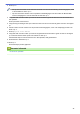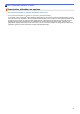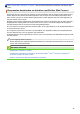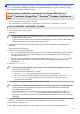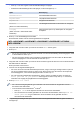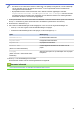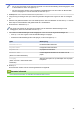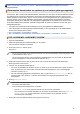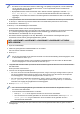Web Connect Guide
Table Of Contents
- Handleiding Web Connect DCP-J4120DW/MFC-J4420DW/MFC-J4620DW/MFC-J4625DW/MFC-J5320DW/MFC-J5620DW/MFC-J5625DW/MFC-J5720DW/MFC-J5920DW
- Voordat u uw Brother-machine gebruikt
- Inhoudsopgave
- Voor u Brother Web Connect gebruikt
- Wat Is Brother Web Connect?
- Toegankelijke services
- Voorwaarden voor het gebruik van Brother Web Connect
- Brother Web Connect instellen
- Overzicht van de instellingen voor Brother Web Connect
- Een account aanmaken voor elk van de gewenste services
- Toegang aanvragen voor Brother Web Connect
- Een account registreren bij uw Brother-machine
- Een Brother Web Connect-account op uw machine verwijderen
- Brother Web Connect instellen voor Brother CreativeCenter
- Scannen en uploaden
- Downloaden, afdrukken en opslaan
- FaxDoorsturen naar Cloud
- Over contourgebieden scannen, kopiëren en verwijderen
- NotitieAfdruk en NotitieScan
- Instellingen voor snelkoppelingen
- Problemen met Brother Web Connect oplossen
Home > Downloaden, afdrukken en opslaan > Documenten downloaden en opslaan op een extern
geheugenapparaat
Documenten downloaden en opslaan op een extern geheugenapparaat
U kunt JPEG-, PDF- en Microsoft
®
Office-bestanden downloaden van een service en deze rechtstreeks opslaan
op media die op de machine zijn aangesloten. Documenten die andere gebruikers naar hun eigen accounts
hebben geüpload om die te delen, kunnen ook naar uw machine worden gedownload als u gerechtigd bent om
deze documenten weer te geven. Bepaalde services bieden gastgebruikers de mogelijkheid om openbare
documenten weer te geven. Wanneer u als gastgebruiker toegang hebt tot een service of een account, kunt u
documenten bekijken die de eigenaar openbaar heeft gemaakt. Er gelden voor deze documenten dus geen
weergavebeperkingen.
• Controleer of er voldoende ruimte beschikbaar is op uw geheugenkaart of USB-flashstation.
• Als u documenten van andere gebruikers wilt downloaden, moet u gerechtigd zijn om de desbetreffende
albums of documenten weer te geven.
>> DCP-J4120DW/MFC-J4420DW/MFC-J5320DW
>> MFC-J4620DW/MFC-J4625DW/MFC-J5620DW/MFC-J5625DW/MFC-J5720DW/MFC-J5920DW
DCP-J4120DW/MFC-J4420DW/MFC-J5320DW
1. Open de mediasleufklep.
2. Plaats een geheugenkaart of USB-flashstation in uw machine.
Het LCD-scherm verandert automatisch.
3. Druk op a of b om Web weer te geven.
Druk op Web.
• Als op het LCD-scherm van de machine informatie over de internetverbinding wordt weergegeven, leest
u de informatie en drukt u op OK.
• Op het LCD-scherm worden af en toe updates of aankondigingen over de functies van Brother Web
Connect weergegeven. Lees de informatie en druk dan op OK.
4. Druk op a of b om de service weer te geven die de host is van het document dat u wilt downloaden.
Druk op de naam van de service.
5. Voer een van de volgende handelingen uit:
• Als u zich wilt aanmelden bij de service, drukt u op a of b om uw accountnaam weer te geven en drukt u
erop. Als het scherm voor het invoeren van de pincode wordt weergegeven, voert u de viercijferige
pincode in en drukt u op OK.
• Als u de service als gastgebruiker wilt gebruiken, drukt u op a of b om Gebruiken als gast weer te
geven en drukt u erop. Druk op OK wanneer de informatie over toegang als gastgebruiker wordt
weergegeven.
6. Druk op Download: Media.
• Als u de service als gast gebruikt, typt of selecteert u de accountnaam van de gebruiker van wie u
documenten wilt downloaden.
• Voor Facebook,Picasa Web Albums
™
en Flickr
®
:
• Druk op Uw album om uw eigen documenten van de service te downloaden.
• Als u documenten van andere gebruikers van de service wilt downloaden, drukt u op Album van
andere gebruiker en typt of selecteert u de accountnaam van de gebruiker van wie u
documenten wilt downloaden.
7. Druk op a of b om het gewenste album weer te geven en druk erop.
34